Სარჩევი
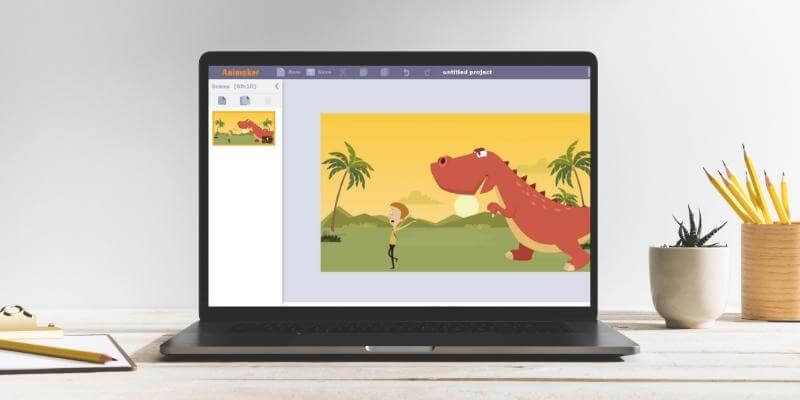
Animaker
ეფექტურობა: გასცდით შაბლონებს მაქსიმალური სარგებლობისთვის ფასი: უფრო იაფი ვიდრე მსგავსი კონკურენტ პროგრამებს შეთავაზებული ფუნქციებისთვის გამოყენების მარტივია: მარტივი გადათრევისა და ჩამოშვების ინტერფეისი, მაგრამ ხშირად იყინება მხარდაჭერა: სტატიების, გაკვეთილების და ელ.ფოსტის მხარდაჭერის კარგი მრავალფეროვნებაSummary
Animaker არის DIY ანიმაციური პროგრამა რომელიც შეიძლება გამოყენებულ იქნას მარკეტინგის, განათლების, ბიზნესის ან პირადი ვიდეოებისთვის სხვადასხვა სტილისთვის. პროგრამული უზრუნველყოფა მთლიანად ვებზეა დაფუძნებული (არაფრის ინსტალაცია არ გჭირდებათ) და ძალიან მარტივია დასაწყებად.
ის იყენებს მარტივ drag and drop ინტერფეისს, რომელიც საშუალებას გაძლევთ დაამატოთ/რედაქტირდეთ ელემენტები, ასევე. როგორც უამრავი შაბლონი დასაწყებად, თუ არ ხართ დარწმუნებული, როგორი უნდა იყოს თქვენი ვიდეო. ასევე არის სურათების, პერსონაჟების, აუდიოსა და სხვა ბიბლიოთეკა, რომელიც შეგიძლიათ გამოიყენოთ თქვენს ვიდეოში.
თუ ეძებთ ონლაინ ანიმაციური ვიდეოს შემქმნელს, რომელსაც შეუძლია ანიმაციური ვიდეოების დამზადება ზედმეტი დროის დახარჯვის გარეშე, Animaker დიდი არჩევანია. ეს არის freemium პროგრამული უზრუნველყოფა და იყენებს ხელმოწერებზე დაფუძნებულ ფასების მოდელს.
რა მომწონს : სიმბოლოების საკმაოდ დიდი რაოდენობა და უფასო მასალა. შემოთავაზებული სააბონენტო გეგმები უფრო იაფია, ვიდრე ბევრი კონკურენტი პროგრამისთვის. მხარდაჭერის მასალების კარგი მრავალფეროვნება და ელფოსტის სწრაფი რეაგირების გუნდი.
რა არ მომწონს : ავტომატური შენახვის ფუნქცია არ არის. ეს წარმოუდგენლად იმედგაცრუებულია, როდესაც მას აქვს ტენდენციაSD და HD ხარისხს შორის (თქვენი გეგმის მიხედვით) და ვიდეო იქნება არაბრენდირებული.
მათთვის, ვისაც სურს ატვირთოს YouTube-ზე, თქვენ უნდა დააკავშიროთ თქვენი Google ანგარიში „არხის დამატებაზე“ დაწკაპუნებით. ღილაკი. თქვენ დაინახავთ მოთხოვნას, რომელიც საჭიროებს Animaker-ს თქვენს ანგარიშზე წვდომის მინიჭებას, მაგრამ ეს ნებართვები შეიძლება ნებისმიერ დროს შეიცვალოს. თქვენი ანგარიშების დაკავშირების შემდეგ, თქვენ შეძლებთ YouTube-ზე ექსპორტს. ვიდეოს ხარისხი დამოკიდებული იქნება თქვენს გეგმაზე. მაგალითად, უფასო მომხმარებლებს შეუძლიათ YouTube-ზე ექსპორტი მხოლოდ SD-ში.
დამატებით, უფასო მომხმარებლები შეამჩნევენ პატარა Animaker-ის ლოგოს თავიანთ ვიდეოებზე ქვედა კუთხეში. ამ ბრენდინგის წაშლა შეუძლებელია ფასიან გეგმის განახლების გარეშე.

რადგან Animaker-ის ექსპორტის ვარიანტები საკმაოდ შეზღუდულია, მე მივმართე მათ მხარდაჭერის ჯგუფს, რომ მეკითხა, შესთავაზეს თუ არა „გადახდა ექსპორტზე“ გეგმა "თვეში გადასახადი". თუმცა, როგორც ჩანს, ისინი არ აკეთებენ.
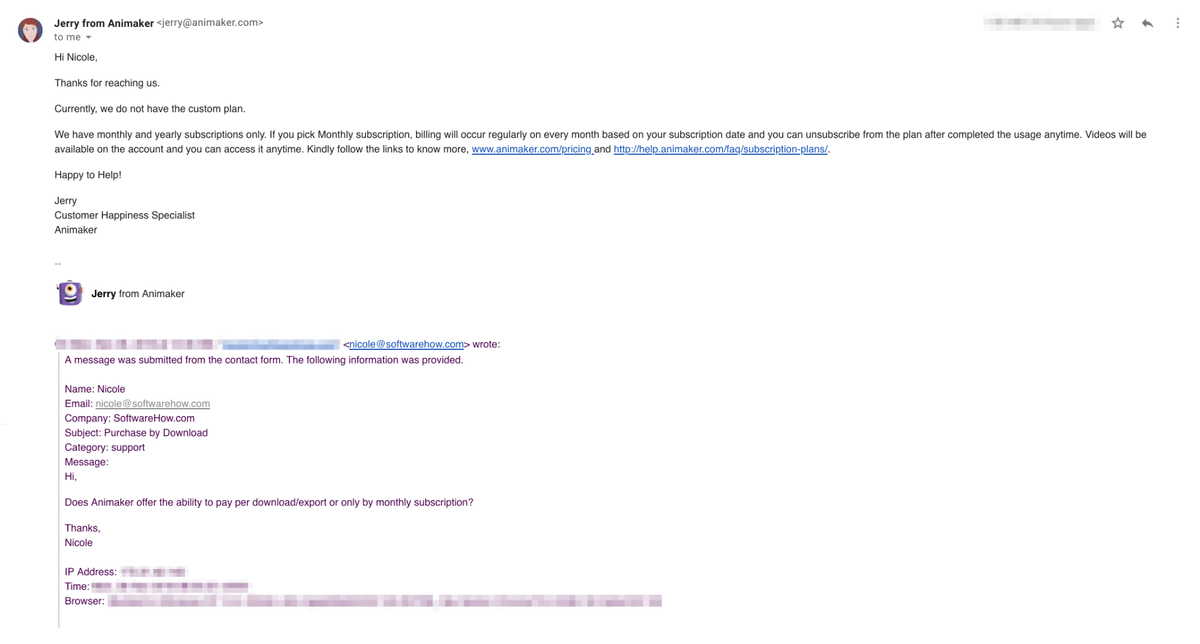
ეს ნიშნავს, რომ საუკეთესო ხარისხის ვიდეოების მისაღებად, თქვენ უნდა გადაიხადოთ ყოველთვიური ტარიფი და დაიცვან თქვენი გეგმის ექსპორტის ლიმიტი.
ჩემი რეიტინგების მიღმა არსებული მიზეზები
ეფექტურობა: 4/5
როგორც წვრილმანი ანიმაციის პროგრამა, Animaker საკმაოდ ეფექტურია იმაში, რასაც აკეთებს. თქვენ შეგიძლიათ მარტივად შექმნათ ვიდეოები, გამოიყენოთ შაბლონები ან გააფართოვოთ ცარიელ ტილოზე მხოლოდ თქვენი საკუთარი შემოქმედებით.
ის შეიცავს ინსტრუმენტებს, რომლებიც გჭირდებათ წარმატებისთვის, როგორიცაა აუდიო ფუნქციები და კონფიგურირებადი სიმბოლოები ერთი გამონაკლისის გარდა– ძალიან შეზღუდული ექსპორტის ფუნქცია, განსაკუთრებით იმ შემთხვევაში, თუ თქვენ ხართ დაბალი დონის გეგმაზე (ფასიანი მომხმარებლებიც კი დაინახავენ გარკვეულ შეზღუდვებს ვიდეოს ხარისხსა და ექსპორტზე თვეში).
საერთოდ, Animaker-ს შეუძლია შეასრულოს სამუშაო, როდესაც თქვენ კარგად გამოიყენებთ მას და სცილდებით მარტივ შაბლონურ ვიდეოებს.
ფასი: 4/5
მიუხედავად იმისა, რომ Animaker არის freemium პროგრამული უზრუნველყოფა, ის საბოლოოდ ბევრად იაფია, ვიდრე მისი ბევრი კონკურენტი ექვივალენტური ფუნქციებით. საბაზისო უფასო გეგმა გთავაზობთ წვდომას ყველა ინსტრუმენტზე, გარდა ექსპორტისა, როგორც ვიდეო ფაილი, რომელიც საკმაოდ დიდი ადგილია დასაწყებად და სცადეთ.
გამოყენებისთვის ხელმისაწვდომია სიმბოლოების და მედია ფაილების სოლიდური რაოდენობა და ფასიანი მომხმარებლები იპოვიან მასალების უამრავ არჩევანს. მთლიანობაში, ეს არის ძალიან ძვირადღირებული DIY ანიმაციური პროგრამა.
გამოყენების სიმარტივე: 3/5
Animaker-ის ინტერფეისი საკმაოდ მარტივი გამოსაყენებელია. ყველაფრის გაგება შესაძლებელია გაკვეთილის გარეშე (თუმცა შემოთავაზებულია), და ყველა ფუნქცია ინტუიციურია. თუმცა, მე ვალდებული ვარ შევამცირო ვარსკვლავები ორი ძირითადი მიზეზის გამო.
პირველი, არ არსებობს ავტომატური შენახვის ფუნქცია. ეს შეიძლება მცირე პრეტენზია ჩანდეს, მაგრამ რადგან ეს პროგრამული უზრუნველყოფა არის ვებ-ზე დაფუძნებული, ის განსაკუთრებით დაუცველია ჩანართების შემთხვევითი დახურვის ან ბრაუზერის ავარიის მიმართ და მუდმივი ფიქრი თქვენი სამუშაოს შენახვაზე უჭირს.
ჩემი მეორე მიზეზი ვარსკვლავის შეკავების არის ის, რომ პროგრამული უზრუნველყოფის ტესტირებისას განვიცადე დაახლოებით 3-5 გაყინვაგამოყენების დაახლოებით 2 საათის განმავლობაში. ეს გაყინვები არასოდეს მოგვარდა თავისთავად და სამაგიეროდ, გვერდის გადატვირთვა მოუწია (ამით დავკარგე მთელი ჩემი სამუშაო ავტოშენახვის არარსებობის გამო). ასე რომ, მიუხედავად იმისა, რომ Animaker საკმაოდ მარტივი გამოსაყენებელია ზედაპირზე, მას აქვს გარკვეული ხარვეზები, რომლებიც ჯერ კიდევ უნდა გამოსწორდეს.
მხარდაჭერა: 5/5
თუ თქვენ' არ ხართ დარწმუნებული, თუ როგორ უნდა გააკეთოთ რამე Animaker-ში, დიდხანს არ გაინტერესებთ. პროგრამა მოიცავს გაკვეთილების ფართო ბიბლიოთეკას, ცოდნის / ხშირად დასმული კითხვების სტატიებს, საზოგადოების უამრავ რესურსს და დამხმარე ჯგუფს, რომელიც სწრაფად პასუხობს შეკითხვებს. ეს საკმაოდ ყოვლისმომცველი სისტემაა და არ უნდა დაგტოვოთ ნერვიულობა.
Animaker Alternatives
Powtoon (Web)
Powtoon ასევე არის ინტერნეტზე დაფუძნებული პროგრამული უზრუნველყოფა, მაგრამ ის ამაყობს იმით, რომ მისი გამოყენება შესაძლებელია როგორც ტრადიციულად ანიმაციური ვიდეოებისთვის, ასევე უფრო საინტერესო პრეზენტაციებისთვის (თქვენი სტანდარტული PowerPoint-ისგან განსხვავებით). მისი ინტერფეისი ძალიან ჰგავს Animaker-ს, ისევე როგორც სხვა ანიმაციურ პროგრამებს, რაც აადვილებს გადართვას ან სწრაფად სწავლას. ასევე არის საკმაოდ ბევრი უფასო მედია და შაბლონის შინაარსი.
ჩვენ გავაკეთეთ Powtoon-ის ვრცელი მიმოხილვა, რომლის ნახვა შეგიძლიათ მეტის გასაგებად.
Explaindio (Mac & PC)
მათთვის, ვისაც ურჩევნია ჰქონდეს სრული პროგრამული პროგრამა, Explaindio 3.0 შეიძლება მოერგოს კანონპროექტს. მიუხედავად იმისა, რომ ინტერფეისი უფრო რთულია და ნაგულისხმევი მედიის ბიბლიოთეკა უფრო შეზღუდულიავიდრე freemium-ის ან ვებ-ზე დაფუძნებული გადაწყვეტილებების უმეტესობა, ის გთავაზობთ უფრო მეტ რედაქტირების კონტროლს და ფუნქციებს, ვიდრე მისი კონკურენტები. ეს არის ასევე დამოუკიდებელი პროგრამული უზრუნველყოფა, ასე რომ თქვენ გადაიხდით მხოლოდ ერთჯერად გადასახადს და არ იქნებით დამოკიდებული ინტერნეტ კავშირზე თქვენი რედაქტირების შესასრულებლად.
ჩვენ ასევე გავაკეთეთ დეტალური Explaindio მიმოხილვა აქ.
Raw Shorts (Web)
თუ გსურთ დარჩეთ ვებზე დაფუძნებული, მაგრამ Animaker როგორც ჩანს, არ არის თქვენთვის შესაფერისი, იფიქრეთ RawShorts-ის გამოცდაზე. ის ასევე არის freemium პროგრამული უზრუნველყოფა ანიმაციების შესაქმნელად, გადათრევისა და ჩამოშვების ინტერფეისის გამოყენებით, ისევე როგორც იგივე ძირითადი ვადები და სცენის მოდელი, რაც აქვს სხვა შემქმნელ პლატფორმებს. მიუხედავად იმისა, რომ შემოთავაზებული ფუნქციები ძალიან ჰგავს Animaker-ს, ის გთავაზობთ განსხვავებულ ფასს და ჩამოტვირთვების შეძენის შესაძლებლობას გამოწერის ნაცვლად.
ასევე შეგიძლიათ წაიკითხოთ ჩვენი საუკეთესო დაფის ანიმაციური პროგრამული უზრუნველყოფის მიმოხილვა მეტი ვარიანტებისთვის.
დასკვნა
თუ თქვენ ეძებთ წვრილმანი ანიმაციის პროგრამას, რომელსაც შეუძლია კარგი ხარისხის შედეგების მიღება თქვენთვის, როგორც შემქმნელისთვის, ზედმეტი ტკივილის გარეშე, Animaker შესანიშნავი არჩევანია. ის გთავაზობთ უამრავ ინსტრუმენტს და მასალას, რათა მიგიყვანთ ფინიშამდე და შეგიძლიათ უფასოდ დაიწყოთ რაიმეს შესრულებამდე.
სცადეთ Animaker უფასოდმაშ, რა ფიქრობთ Animaker-ის ამ მიმოხილვაზე? სცადეთ ეს ანიმაციური ინსტრუმენტი? დატოვეთ კომენტარი ქვემოთ და შეგვატყობინეთ.
ჩანართების გადართვის შემთხვევაში გასაყინად. ხშირად იყინება და გვერდი უნდა გადაიტვირთოს ფუნქციონირების აღსადგენად.4 სცადეთ Animaker უფასოდრა არის Animaker?
ეს არის ვებ- დაფუძნებული ინსტრუმენტი ანიმაციური ვიდეოების შესაქმნელად სხვადასხვა სტილში, როგორიცაა ინფოგრაფიკა, თეთრი დაფა ან მულტფილმები. თქვენ არ გჭირდებათ არაფრის ჩამოტვირთვა მის გამოსაყენებლად და შეგიძლიათ უფასოდ დაიწყოთ.
თუ გაინტერესებთ ვიდეოების შექმნა საგანმანათლებლო, მარკეტინგის ან პირადი მიზნებისთვის, ის გთავაზობთ ადვილად შესასწავლ გზას და დიდი რაოდენობით მედია, რომლითაც შეგიძლიათ გამოიყენოთ ჰონორარის გარეშე. ანიმაციური სტილები მიმზიდველია და კარგია აუდიტორიის ყურადღების მისაპყრობად.
უსაფრთხოა თუ არა Animaker გამოსაყენებლად?
დიახ, Animaker ძალიან უსაფრთხოა გამოსაყენებლად. პროგრამა პირველად 2015 წელს დაიწყო და მას შემდეგ კარგი სახელი შეინარჩუნა. ის მთლიანად ვებ-ზე დაფუძნებულია, ამიტომ მისი გამოსაყენებლად არაფრის ჩამოტვირთვა არ გჭირდებათ.
გარდა ამისა, საიტი იყენებს „HTTPS“, ვებ პროტოკოლის უსაფრთხო ტიპს (რეგულარულ „HTTP“-ისგან განსხვავებით). თქვენ შეგიძლიათ დაუკავშიროთ თქვენი Google ან Facebook ანგარიშები Animaker-ს, მაგრამ ეს ნებართვები შეიძლება გაუქმდეს ნებისმიერ დროს.
შემიძლია გამოვიყენო Animaker უფასოდ?
Animaker არის freemium პროგრამული უზრუნველყოფა. ეს ნიშნავს, რომ მიუხედავად იმისა, რომ ის გთავაზობთ უფასო გეგმას, რომლითაც მომხმარებლებს შეუძლიათ ისარგებლონ, სინამდვილეში, თქვენ დაგჭირდებათ ხელმოწერის შეძენა, რათა გამოიყენოთ მის მიერ შემოთავაზებული ყველა ფუნქცია.
უფასო გეგმის მომხმარებლებს აქვთ წვდომა. ყველაზერედაქტორის ფუნქციებს, შეუძლია თვეში 5 ვიდეოს გადაღება (ჭვირნიშნით) და წვდომა ზოგიერთ შაბლონსა და მედია ელემენტზე. ფასიანი მომხმარებლები არ განიცდიან ამ პრობლემებს და ასევე იღებენ დამატებით სარგებელს. უფასო გეგმა შესანიშნავი გზაა Animaker-თან ექსპერიმენტებისთვის, მაგრამ საბოლოო ჯამში, თქვენ დაგჭირდებათ ხელმოწერის შეძენა, რათა მიიღოთ მაქსიმალური სარგებლობა.
რატომ მენდობი ამ Animaker Review-ისთვის?
მე მქვია ნიკოლ და ისევე, როგორც თქვენ, აუცილებლად წავიკითხავ მიმოხილვებს, სანამ ახალ პროგრამულ უზრუნველყოფას დავრეგისტრირდები ან გადავწყვეტ ახალი პროგრამის ჩამოტვირთვას. ბოლოს და ბოლოს, შეიძლება რთული იყოს დარწმუნებული იყო, არის თუ არა პროგრამული უზრუნველყოფა, რომლის გამოყენებაც გსურთ, უსაფრთხოა, თუ თქვენ დაგჭირდებათ დამატებითი შინაარსის შეძენა აპლიკაციის რეალურად გამოსაყენებლად, ან თუნდაც ის, რაც რეალურად არის ყუთში.
Animaker-ის ჩემი მიმოხილვა მთლიანად ეფუძნება მის გამოყენების ჩემს გამოცდილებას. მე დავრეგისტრირდი, გამოვცადე პროგრამული უზრუნველყოფა და შევაგროვე ინფორმაცია ისე, რომ არ დაგჭირდეთ – და ეს ასევე ნიშნავს, რომ თქვენ ხედავთ რეალურ ეკრანის სურათებს და კონტენტს პროგრამისგან. თქვენ შეძლებთ სწრაფად გადაწყვიტოთ არის თუ არა Animaker თქვენთვის შესაფერისი.
როგორც დადასტურება იმისა, რომ მე პირადად გამოვცადე ეს პროგრამა, აქ არის ჩემი ანგარიშის გააქტიურების ელფოსტის სკრინშოტი:
და ბოლოს, მე არ ვარ მოწონებული Animaker-ის ან რომელიმე სხვა კომპანიის მიერ, ასე რომ თქვენ შეგიძლიათ ენდოთ, რომ ჩემი მიმოხილვა მაქსიმალურად მიუკერძოებელია და წარმოადგენს მხოლოდ რეალურ ფაქტებს, თუ როგორ მუშაობს იგი.
დეტალური მიმოხილვა Animmaker
დაწყება
Animaker შექმნილია იმისთვის, რომ ადვილად გამოსაყენებელი იყოს დაუყოვნებლივ, მაგრამ თუ ცოტათი დაბნეული ხართ, არ ინერვიულოთ! აქ არის სწრაფი გზამკვლევი თქვენი პირველი ვიდეოს დაყენების შესახებ.
როდესაც პირველად დარეგისტრირდებით, ის მოგთხოვთ აირჩიოთ, რომელ ინდუსტრიაში აპირებთ Animaker-ის გამოყენებას. ეს არანაირ გავლენას არ ახდენს კონტენტზე, რომელსაც თქვენ წვდებით, გარდა იმისა, რომ ის ყველაზე რელევანტურ შაბლონებს აყენებს თქვენი დაფის ზედა ნაწილში.
თუ უბრალოდ ექსპერიმენტებს ატარებთ, აირჩიეთ „სხვები“. ამის შემდეგ დაუყოვნებლივ დაინახავთ საინფორმაციო დაფას, რომელიც გაჩვენებთ ხელმისაწვდომ შაბლონებს, რათა დაიწყოთ ახალი ვიდეო.
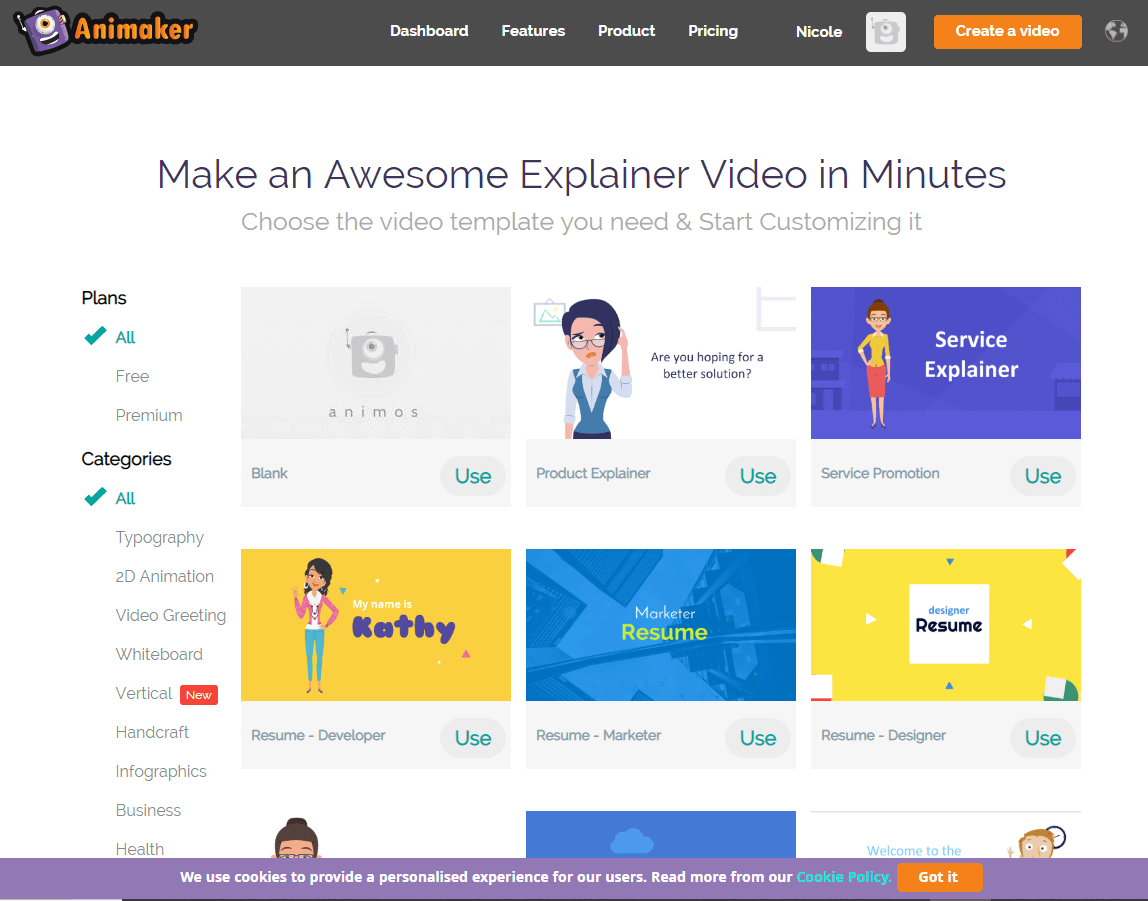
ასევე შეგიძლიათ უბრალოდ აირჩიოთ „ცარიელი“ ზედა მარცხენა კუთხეში, თუ არ ხართ დაინტერესებულია შაბლონით. ზოგიერთი შაბლონი ხელმისაწვდომია მხოლოდ გარკვეული დონის მომხმარებლებისთვის, თქვენი გეგმის მიხედვით. ფასიან მომხმარებლებს შეუძლიათ წვდომა "Premium" შაბლონებზე, ხოლო უფასო მომხმარებლებს შეუძლიათ გამოიყენონ მხოლოდ "უფასო" შაბლონები. ყველა შაბლონი კატეგორიზებულია ტიპების მიხედვით და შეგიძლიათ მათი დალაგება მარცხენა გვერდითა ზოლის ეტიკეტების გამოყენებით.
შაბლონის არჩევის შემდეგ, თქვენ უნდა გადაიყვანოთ რედაქტორის ეკრანზე. ზოგიერთ მომხმარებელს შეიძლება პირველად შეხვდეს ეს გაფრთხილება:
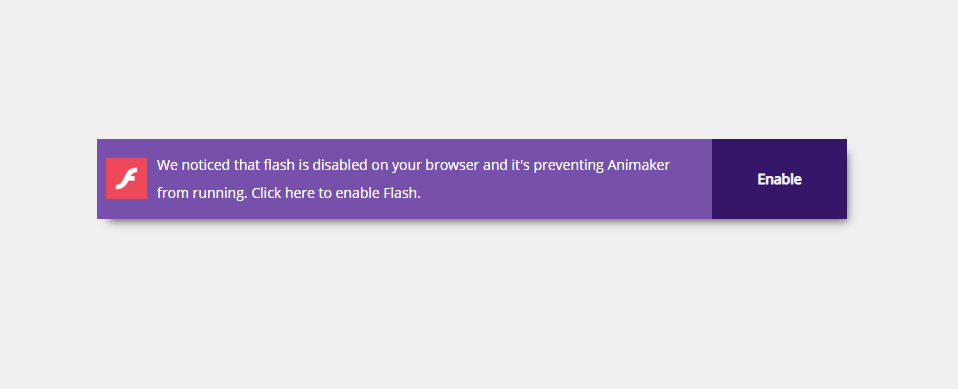
ნაგულისხმევად, ბევრი თანამედროვე ბრაუზერი გამორთავს Flash-ს, რადგან ის სწრაფად მოძველებულია. თუმცა, საიტებს, როგორიცაა Animaker, დასჭირდებათ, რომ ხელახლა ჩართოთ ის, რომ სწორად იმუშაოთ. უბრალოდ დააწკაპუნეთ „ჩართვაზე“ და შემდეგ დაეთანხმეთ, როცა ბრაუზერი მოგთხოვთ Flash-ის ჩართვას.
როდესაც რედაქტორი ჩაიტვირთება, დაინახავთეს:
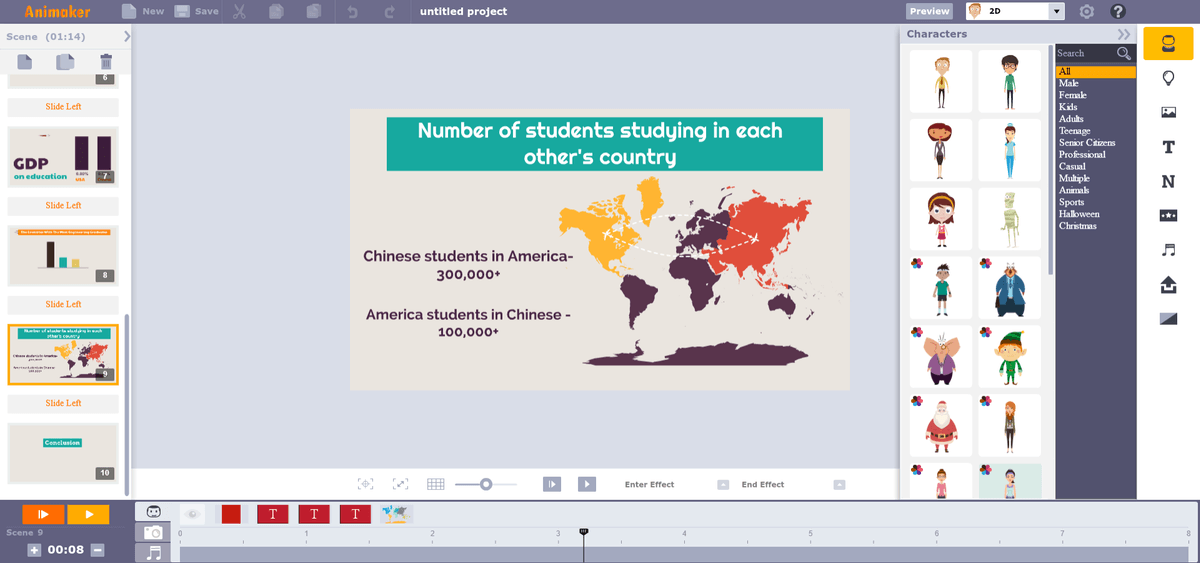
კონტენტი შეიცვლება იმის მიხედვით, თუ რა ტიპის შაბლონი აირჩიეთ, მაგრამ ძირითადი განლაგება იგივეა. მარცხენა გვერდითი პანელი გიჩვენებთ სცენებს, ხოლო მარჯვენა გვერდითი ზოლი გიჩვენებთ მედიასა და დიზაინის ელემენტებს, რომელთა დამატება შეგიძლიათ. ცენტრი არის ტილო, ხოლო ქრონოლოგია ქვემოთ.
აქედან შეგიძლიათ დაამატოთ შინაარსი სცენაზე, შექმნათ ახალი სექციები თქვენი ვიდეოსთვის და შეასრულოთ ყველა თქვენი რედაქტირება.
მედია და გაძლიერება ; ტექსტი
Animaker გთავაზობთ რამდენიმე სხვადასხვა სახის მედიას და ისინი იყოფა შემდეგ კატეგორიებად:
- პერსონაჟები
- თვისებები
- ფონები
- ტექსტი
- ნომრები
თითოეულ კატეგორიას აქვს ჩანართი მარჯვენა მხარეს ზოლზე და მოყვება ნაგულისხმევი მასალა (რამდენი მასალაა ხელმისაწვდომი, დამოკიდებულია იმაზე, თუ რა სახის გეგმა გაქვთ აქვს).
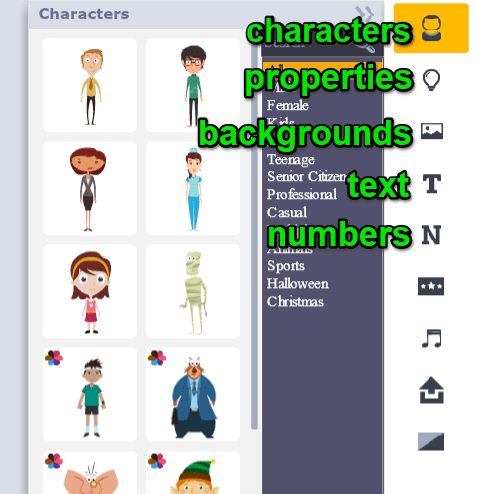
პერსონაჟები
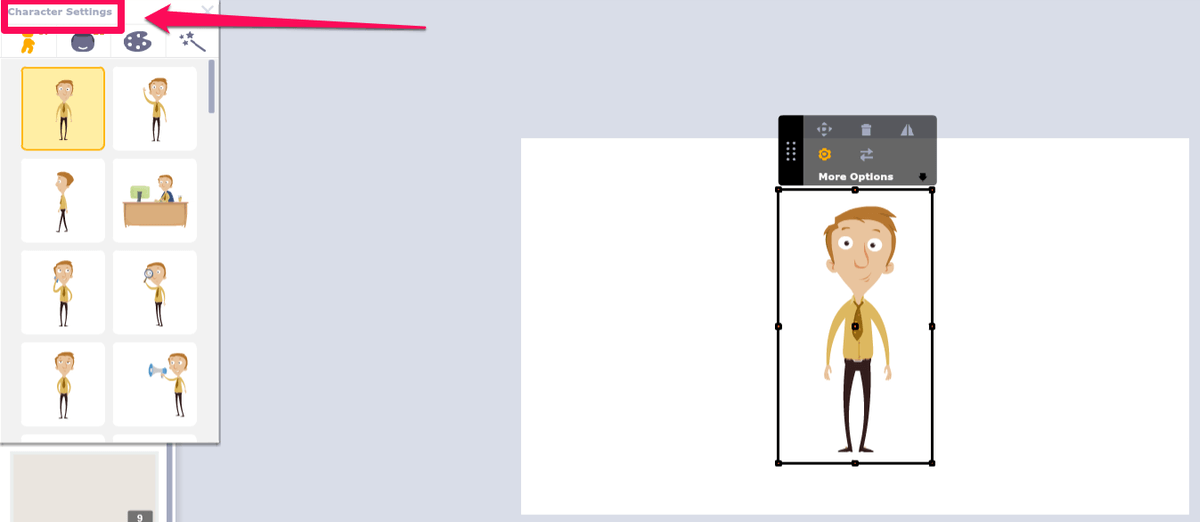
პერსონაჟები არის ერთი და იგივე ადამიანის პატარა გამოსახულებები, რომლებიც ხელმისაწვდომია რამდენიმე პოზაში და ხშირად რამდენიმე ფერში (აღნიშნულია პატარა მრავალფეროვნებით ყვავილი მათი გამოსახულების მარცხენა კუთხეში). ბევრი პერსონაჟი ასევე გვთავაზობს სახის ალტერნატიულ გამონათქვამებს სხვადასხვა პოზების გარდა. უფასო მომხმარებლებს შეუძლიათ წვდომა 15 სიმბოლოზე, ხოლო ფასიან მომხმარებლებს აქვთ წვდომა ათეულზე.
თვისებები
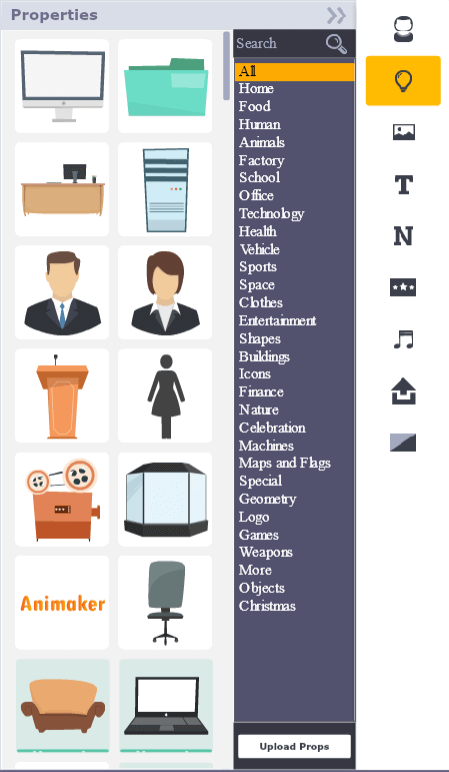
თვისებები არის „რეკვიზიტები“, კლიპები ან ფონის ობიექტები, რომლებიც თქვენ გაქვთ. შეგიძლიათ დაამატოთ თქვენს ვიდეოს. ბევრი მათგანი ხელმისაწვდომია უფასოდ, მაგრამ არც თქვენის იმპორტი იქნება რთული. ისინი ძირითადად ბინაში არიანდიზაინის სტილი. ზოგი გვთავაზობს მრავალ „პოზს“ – მაგალითად, საქაღალდის საყრდენი ხელმისაწვდომია როგორც დახურულ, ასევე ღია მდგომარეობაში. თუმცა, როგორც ჩანს, რეკვიზიტების უმეტესობის ფერის შეცვლა შეუძლებელია.
ფონი
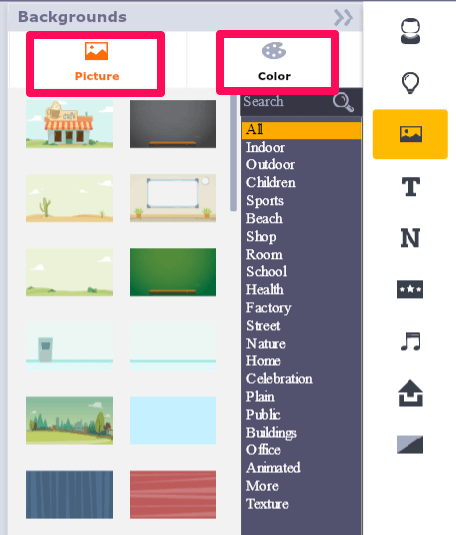
ფონი თქვენი ვიდეოსთვის საფუძველია. ზოგი ანიმაციურია, ზოგი კი უბრალოდ სცენებია, რომლებიც კარგია თქვენი პერსონაჟებისა და რეკვიზიტების განსათავსებლად. ფონი იყოფა ორ კატეგორიად: სურათები და amp; Ფერები. სურათები არის სტანდარტული ანიმაციური ფონი, ხოლო „ფერადი“ ჩანართი უბრალოდ ადგილია მყარი ფერის ფონის ასარჩევად.
ტექსტი
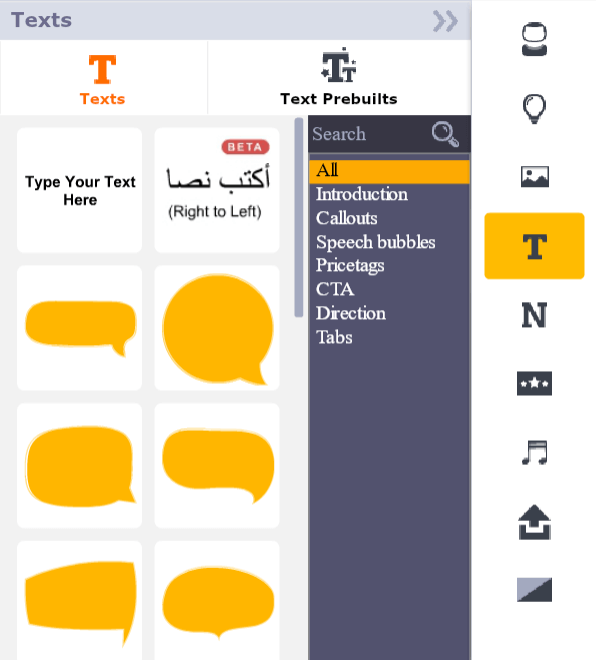
ტექსტი ჩვეულებრივია. მედიის ფორმა ანიმაციურ ვიდეოებში. შეიძლება დაგჭირდეთ ბანერის, სათაურის ან ინფორმაციისთვის (განსაკუთრებით ახსნა-განმარტების ვიდეოებში ან ინფოგრაფიკაში). Animaker გთავაზობთ უამრავ მოქნილობას ტექსტთან დაკავშირებით. თქვენ ყოველთვის შეგიძლიათ უბრალოდ ჩამოაგდოთ ახალი ტექსტური ველი, მაგრამ ასევე შეგიძლიათ აირჩიოთ წინასწარ დამზადებული შაბლონები ან მეტყველების ბუშტებისა და გამოხმაურების სტილის მრავალფეროვნება.
ნომრები
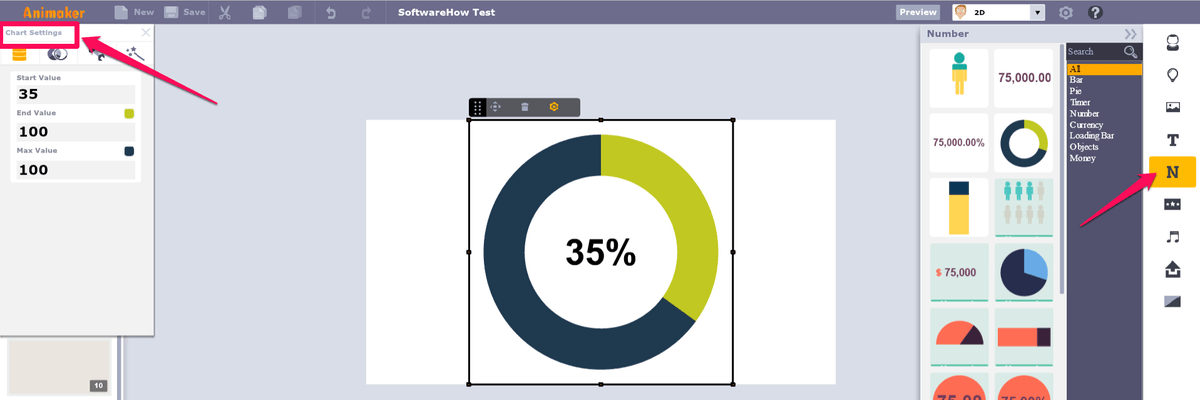
მიუხედავად იმისა, რომ "ნომრები" ტექსტის უცნაურად სპეციფიკურ ფორმად ჟღერს, ის განსაკუთრებული კატეგორიაა გარკვეული მიზეზის გამო. "ნომრების" ქვეშ შეგიძლიათ იპოვოთ კონფიგურირებადი სქემები და გრაფიკები, რომლებიც სავსეა ანიმაციებითა და დამატებითი ფუნქციებით. ზოლიანი დიაგრამებიდან დაწყებული წრიული დიაგრამებამდე, შეგიძლიათ ძალიან მარტივად დაამატოთ მონაცემთა მნიშვნელოვანი ფუნქციები თქვენს ვიდეოებს.
თქვენი მედიის ატვირთვა
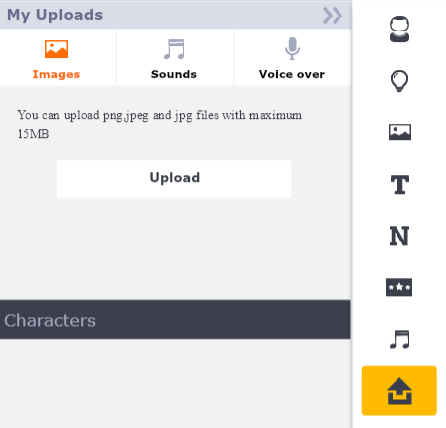
თუ Animaker-ს რაღაც აკლია გჭირდებათ (ან თუ ის არის paywalled), შეგიძლიათ გამოიყენოთ ატვირთვის ფუნქციადაამატეთ თქვენი საკუთარი სურათები ვიდეოს. ეს ფუნქცია მხარს უჭერს მხოლოდ JPEG და PNG ფაილებს, ასე რომ თქვენ ვერ შეძლებთ ანიმაციური GIF-ების შექმნას, მაგრამ ეს საკმარისი უნდა იყოს მომხმარებლების უმეტესობისთვის. მორგებული შრიფტების ატვირთვა შესაძლებელია მხოლოდ იმ შემთხვევაში, თუ ბიზნეს გეგმის მომხმარებელი ხართ.
აუდიო
აუდიო არის თქვენი ვიდეოში შეტყობინების გადაცემის მნიშვნელოვანი ნაწილი. გრაფიკამ შეიძლება ვინმეს მიიპყროს თვალი, მაგრამ საბოლოო ჯამში ისეთები, როგორიცაა თხრობა, ხმოვანი გადაცემა და ფონური მუსიკა, მათ ჩართულობას შეინარჩუნებს.
Animaker მოყვება ჰონორარის გარეშე მუსიკის ბიბლიოთეკა, რომელიც შეგიძლიათ გამოიყენოთ თქვენს ვიდეოში (სათაურები მწვანეში მიუთითეთ, რომ თქვენ უნდა იყოთ ფასიანი მომხმარებელი მათზე წვდომისთვის). ის ასევე გთავაზობთ ხმოვანი ეფექტების არჩევანს ფონის ტრეკების გარდა.
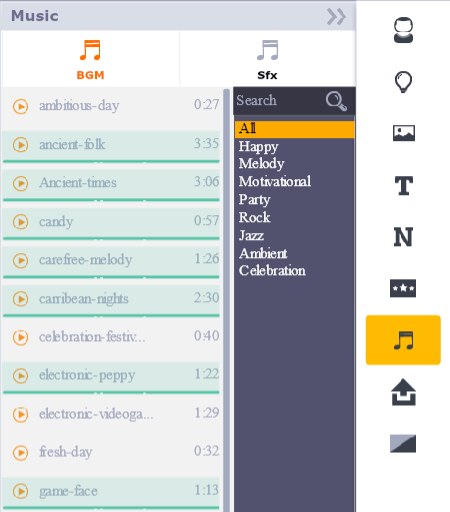
ასევე შეგიძლიათ გამოიყენოთ ღილაკები „ატვირთვა“ ან „ხმის ჩაწერა“ ვიდეოზე თხრობის ან სპეციალური გახმოვანების დასამატებლად.
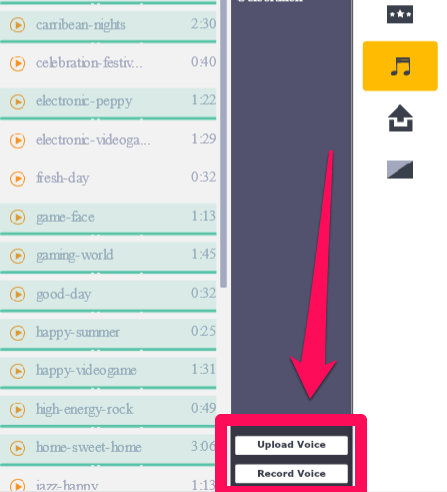
თუ ხმის ჩაწერას აირჩევთ, თქვენ უნდა მიანიჭოთ Adobe Flash-ის ნებართვა თქვენს კამერასა და მიკროფონზე წვდომისთვის. როგორც ჩანს, ეს ცოტა დახატულია, მაგრამ რადგან Animaker არის Flash პროგრამული უზრუნველყოფა, ეს არის ინტერფეისი, რომელსაც ის იყენებს.
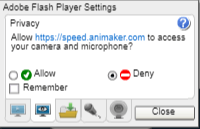
თქვენ ასევე შეგიძლიათ ნახოთ ასეთი პატარა ამომხტარი თქვენი ბრაუზერიდან:
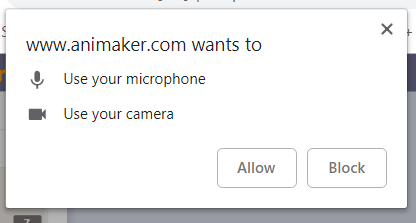
ნებისმიერ შემთხვევაში, გასაგრძელებლად დაგჭირდებათ დააწკაპუნოთ „მიღება“ ან „დაშვება“. შემდეგ დაინახავთ ჩაწერის შემდეგ ეკრანს:
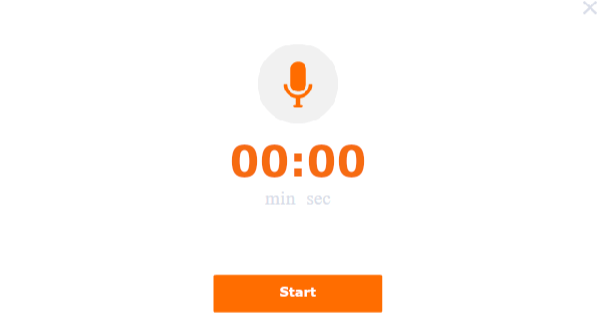
დაწყების ღილაკზე დაჭერით დაუყოვნებლივ დაიწყება ჩაწერა, რაც შეიძლება გამაღიზიანებელი იყოს, თუ თქვენ მიჩვეული ხართ ათვლას. გარდა ამისა, ჩაწერის ფანჯარა მოიცავსთქვენი ვიდეო ტილო, ასე რომ, წინასწარ უნდა იცოდეთ თქვენი დრო ან დაარეგულიროთ თქვენი ვიდეო ხმის ჩაწერის შემდეგ.
ასევე შეგიძლიათ გამოიყენოთ „ატვირთვა“ პანელი წინასწარ გაკეთებული ჩანაწერის დასამატებლად. ნებისმიერი ფაილი, რომელსაც ატვირთავთ აუდიოდ გამოსაყენებლად, უნდა იყოს MP3.
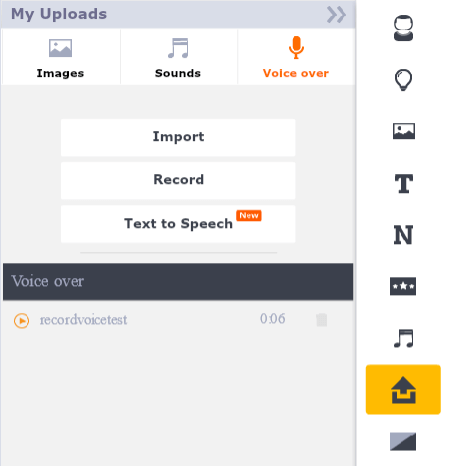
რეკლამირებული ტექსტის მეტყველების ფუნქცია რეალურად გადამისამართდება ქვეპროგრამაზე სახელწოდებით „Animaker Voice“, სადაც შეგიძლიათ სკრიპტის იმპორტი და ტექსტის შექმნა. საუბრის ხმა თქვენს სურვილზე. თუმცა, ის საშუალებას გაძლევთ ჩამოტვირთოთ მხოლოდ ამ ჩანაწერებიდან ყოველთვიურად.
სცენები, ანიმაციები და amp; ვადები
სცენები არის ის კომპონენტები, რომლებიც ქმნიან თქვენს საბოლოო ვიდეოს. ისინი საშუალებას გაძლევთ გადახვიდეთ პარამეტრებს შორის და გადახვიდეთ ახალ ინფორმაციაზე. Animaker-ში სცენები ხელმისაწვდომია პროგრამის ინტერფეისის მარცხენა მხარეს.
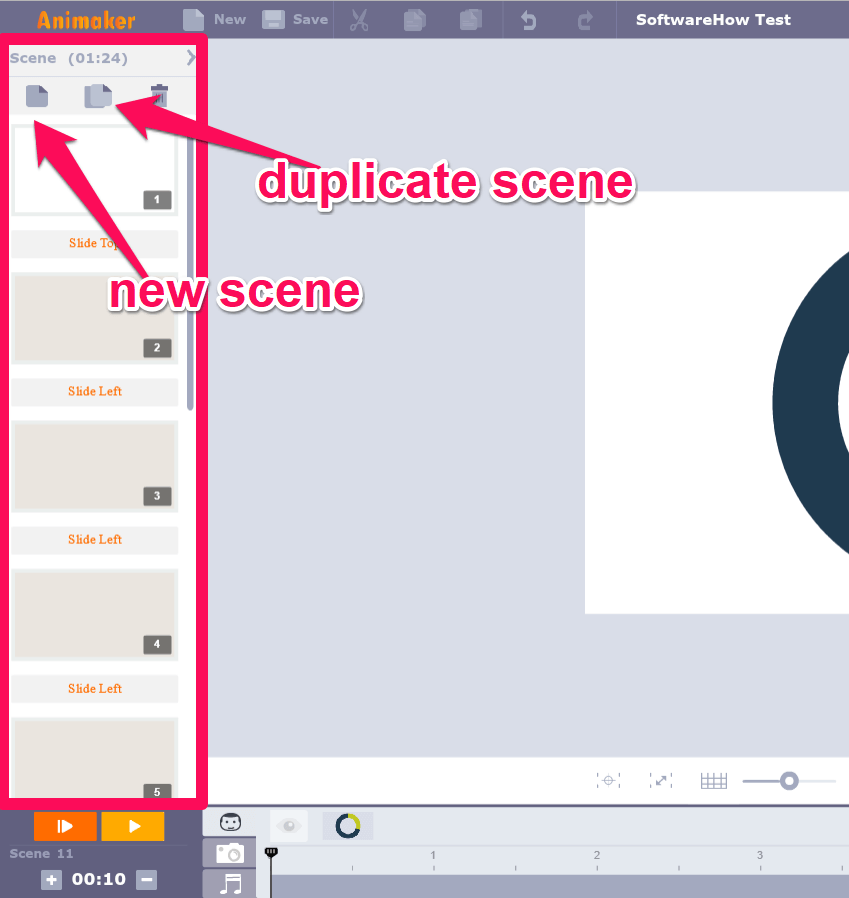
თითოეული ახალი სცენა წარმოგიდგენთ ცარიელ ტილოს. იქიდან შეგიძლიათ დაამატოთ ფონი, რეკვიზიტები, პერსონაჟები და თქვენთვის საჭირო ნებისმიერი სხვა ელემენტი. მას შემდეგ, რაც ყველა ელემენტი განთავსდება, შეგიძლიათ გამოიყენოთ დროის ხაზი მათი მანიპულირებისთვის.
დროის ხაზი არის ზოლი სამუშაო სივრცის ბოლოში. ქრონოლოგიზე შეგიძლიათ შეცვალოთ თქვენი ობიექტების გამოჩენა და გაქრობის დრო, ასევე შეცვალოთ ნებისმიერი დრო მუსიკა/აუდიო ტრეკებისთვის.

თუ დააწკაპუნებთ ობიექტზე, შეგიძლიათ შეცვალოთ ზომა. ყვითელი ზონის გადასაწყვეტად, როდის შედის/გამოდის სცენაზე და შეცვალეთ ნარინჯისფერი ზონა ანიმაციის ეფექტების შესაცვლელადრომ პერსონაჟი. მაგალითად, ზოგიერთ სიმბოლოს შეიძლება ჰქონდეს მრუდი ბილიკები, რომლებიც გსურთ, რომ მოხდეს გარკვეულ მომენტში.
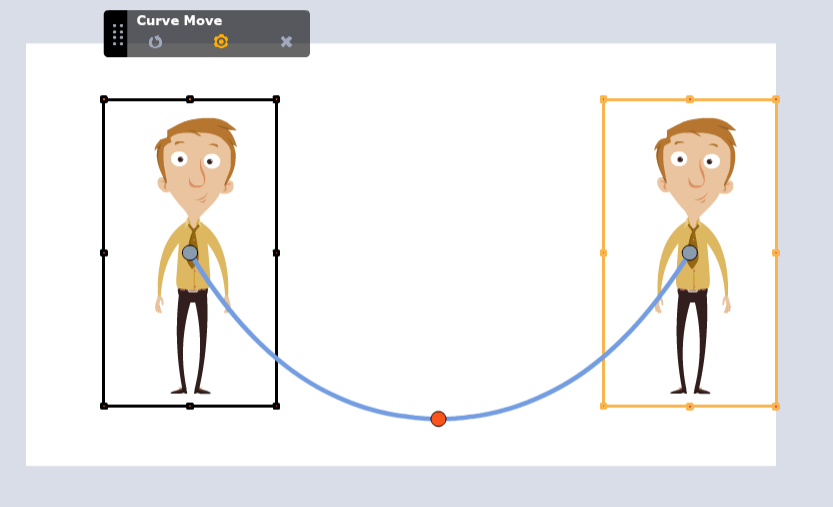
შეგიძლიათ გამოიყენოთ მედია ჩანართები დროის ხაზის სხვა ტიპებზე გადასართავად, გარდა მხოლოდ სიმბოლოებისა და რეკვიზიტებისა. შეგიძლიათ დააწკაპუნოთ კამერის ხატულაზე მასშტაბირებისა და პანირების ფუნქციების დასამატებლად, ან დააწკაპუნოთ მუსიკის ხატულაზე, რათა შეცვალოთ სხვადასხვა ტიპის აუდიო, რომელიც შესაძლოა დამატებული გაქვთ.
ბოლოს, თქვენ გსურთ კარგად გამოიყენოთ Animaker-ის გადასვლები. ეს გადასვლები შეიძლება გამოყენებულ იქნას სცენებს შორის მაგარი ეფექტების შესაქმნელად ან უბრალოდ იდეებს შორის უფრო მშვიდი გადართვისთვის.
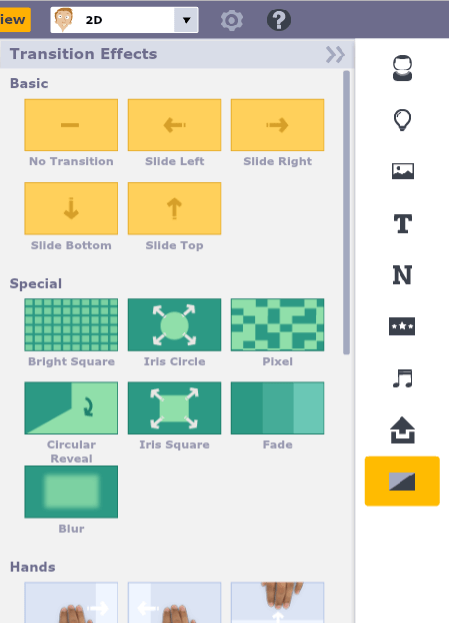
როგორც ჩანს, ყველა გადასვლა ხელმისაწვდომია უფასო მომხმარებლებისთვის, რაც კარგი ბონუსია. როგორც ჩანს, დაახლოებით 25 გადასვლაა. ეს ჩანართი ასევე გაჩვენებთ კამერის რედაქტირების ზოგიერთ ეფექტს, რომელთა გამოყენებაც შეგიძლიათ, როგორიცაა „კამერა მარცხნივ“ და „კამერა მარჯვნივ“, რომლებიც გამოჩნდება თქვენი დროის ხაზის კამერის ჩანართში გამოყენების შემდეგ.
ექსპორტი/ გააზიარეთ
სანამ Animaker-ში ექსპორტს შეძლებთ, თქვენი პროექტის შენახვა დაგჭირდებათ. შემდეგ დააწკაპუნეთ სამუშაო სივრცის ზედა ნაწილზე და აირჩიეთ „ექსპორტი“.
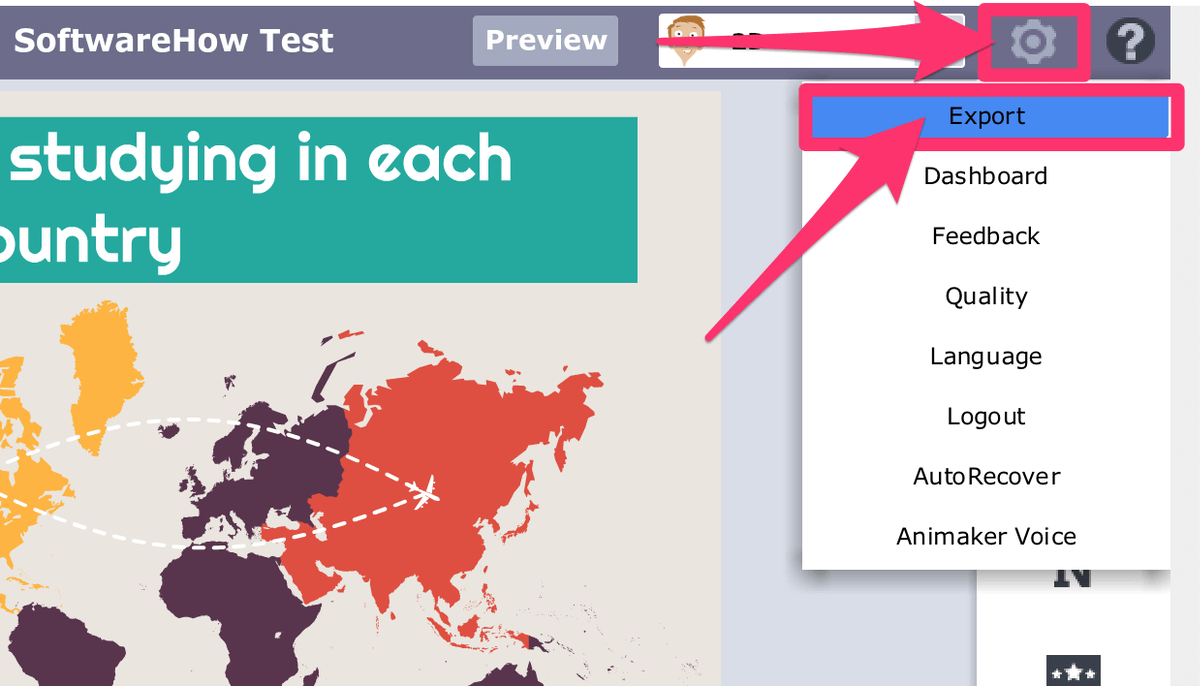
ამის შემდეგ დაინახავთ მცირე ექსპორტის ეკრანს, სადაც შეგიძლიათ აირჩიოთ თქვენი საბოლოო ვიდეოს ფორმატირება.
როგორც ხედავთ, არის პატარა შეტყობინება, რომელშიც ნათქვამია: „შეგიძლიათ გამოაქვეყნოთ თქვენი ვიდეოები Youtube-ზე ან Facebook-ზე უფასო გეგმის გამოყენებით“. ფასიან მომხმარებლებს ასევე შეეძლებათ ჩამოტვირთოთ მათი ვიდეოები.
თუ თქვენ ჩამოტვირთავთ ვიდეოს, შეძლებთ აირჩიოთ

